Password complessa su Apple Watch, la sicurezza prima di tutto
Reading Time: 3 minutesVuoi utilizzare una password complessa su Apple Watch? Fortunatamente, questo è abbastanza facile da fare e può aumentare ulteriormente la sicurezza del vostro smart wearable.

Per impostazione predefinita, Apple consente di impostare un codice di accesso a 4 cifre per il vostro Apple Watch mentre lo configurate per la prima volta. Tuttavia, un codice a 4 cifre è molto più facile da decifrare poiché ci sono solo 10000 combinazioni possibili. Per rendere più sicuro il vostro Apple Watch, c’è un’opzione che vi permette di impostare un codice di accesso più complicato. Questo potrebbe anche essere utile se si utilizza un codice a 6 cifre per l’iPhone e si desidera utilizzare lo stesso codice anche per sbloccare l’Apple Watch.
Se vi interessa migliorare la sicurezza della password del vostro dispositivo watchOS, allora continuate a leggere, perché questo vi guiderà a impostare un codice di accesso a 6 cifre sul vostro Apple Watch con facilità.
Come impostare una password complessa su Apple Watch
L’impostazione di un codice di accesso complesso è una procedura piuttosto semplice e diretta sui dispositivi watchOS. Tuttavia, è necessario prima impostare un codice di accesso semplice prima di poterlo cambiare con uno più complicato.
Basterà seguire la procedura seguente per poter iniziare:
- Premete la corona digitale sul vostro Apple Watch per accedere alla schermata iniziale. Qui, scorrete e trovate l’app Impostazioni. Toccatela per continuare.

- Nel menu di impostazione, scorrete verso il basso e toccare “Passcode” come mostrato nella schermata sottostante.
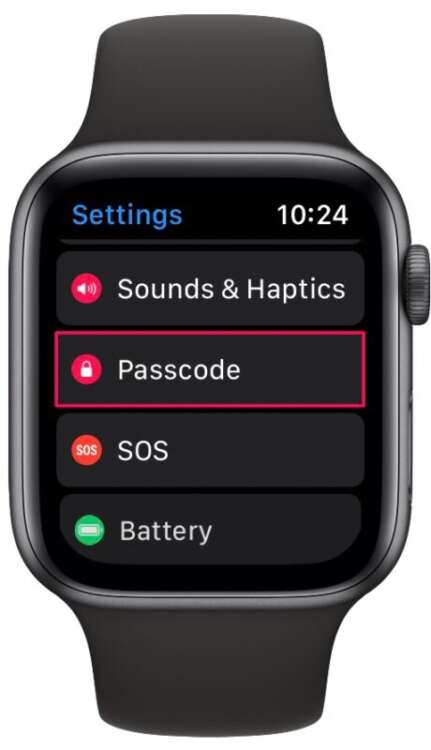
- Successivamente, toccate “Turn Passcode On” per impostare prima un codice di accesso a 4 cifre. È possibile saltare questo passaggio se si utilizza già un semplice codice di accesso.
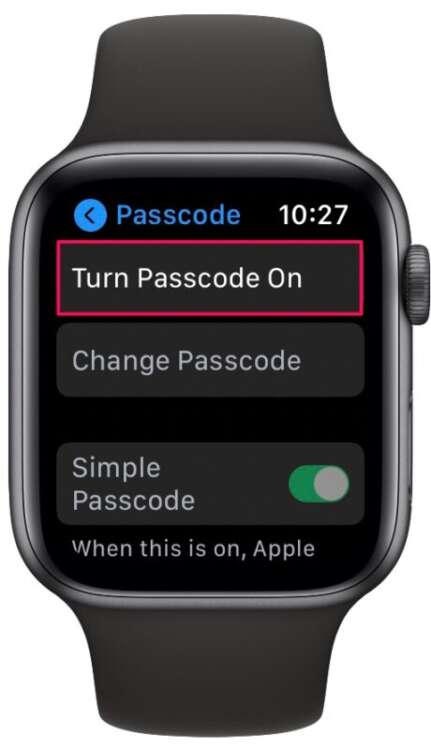
- Digitate ora, un codice di accesso temporaneo di 4 cifre preferito, in modo da poter passare alle fasi successive.

- Ora, scorrete verso il basso e toccate la levetta per “Simple Passcode”.
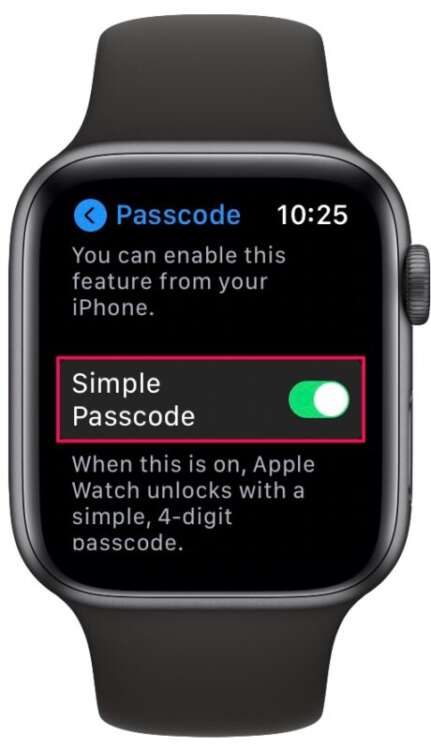
- Ora vi verrà chiesto di inserire il vostro attuale codice di accesso a 4 cifre per verificarlo. Successivamente, digitate il vostro codice di accesso a 6 cifre preferito, toccate “OK” e poi reinseritelo per confermare le modifiche.
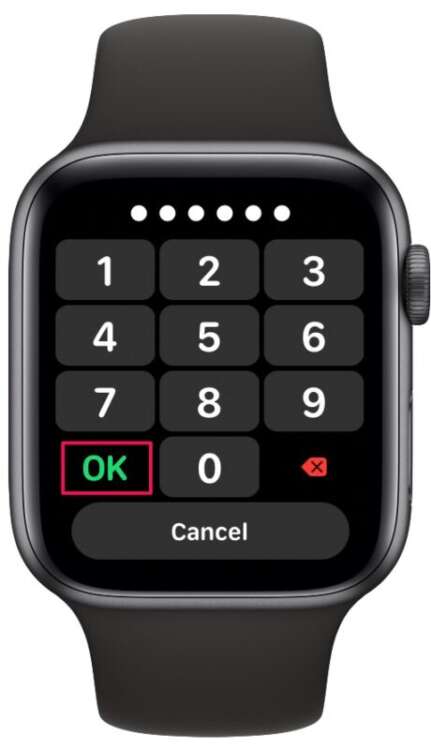
- Ecco fatto. Ora avete imparato come usare un codice di accesso a 6 cifre sul vostro Apple Watch per una maggiore sicurezza.
Curiosità
Ricordiamo che il codice di accesso non è limitato a 6 cifre. È possibile utilizzare fino a un massimo di 10 cifre per il codice complesso. Tuttavia, non è possibile utilizzare un codice di accesso alfanumerico sul vostro Apple Watch, ma supponiamo che sia difficile da digitare su uno schermo così piccolo. E mentre questo articolo è focalizzato solo su Apple Watch, sarà anche possibile impostare codici di accesso alfanumerici complessi anche su iPhone e iPad, cosa che può essere auspicabile per gli utenti attenti alla privacy e alla sicurezza.
Se l’opzione Simple Passcode è grigia nel menu Passcode, è perché attualmente non si sta utilizzando un codice di accesso sul proprio Apple Watch. Dovrete prima usare un codice a 4 cifre per poter disabilitare questa funzione sul vostro orologio.
Apple Watch ha un’interessante funzione di sicurezza che cancellerà automaticamente i dati memorizzati su di esso dopo 10 tentativi di codice di accesso non riusciti. Tuttavia, questa è completamente opzionale ed è possibile abilitarla o disabilitarla dallo stesso menu. Il rilevamento del polso è un’altra caratteristica abilitata di default che blocca automaticamente il vostro Apple Watch quando lo togliete dal polso.
Siete riusciti ad abilitare la password complessa su Apple Watch? Come vi trovate? Ricordatevi che per qualsiasi curiosità o suggerimento, potrete lasciarci un commento nel box qui sotto.
[Via]



